#BLE调试助手v1.6-好用的BLE调试工具简介
BLE调试助手2024最新版介绍
1.扫一扫通过扫描包含合法mac地址的二维码,可以直接连接到设备。
2.扫描、获取附近蓝牙设备
扫描附近的蓝牙设备,显示mac地址、rssi等信息。
3.过滤蓝牙设备
可以通过蓝牙设备名、地址、rssi、设备类型等条件过滤设备
4.可以获取已经绑定的蓝牙设备列表,直接连接设备
5.获取ble的Services、Characteristics
连接到蓝牙设备后,将自动枚举Services与每个Service包含的Characteristics特征值。
6.日志操作
①导出日志:保存日志所有内容至指定文件。
②分享日志:通过手机自带的电子邮件,发送日志。
7.通讯参数配置
①接收配置:可以选择“实时显示”或者“保存至文件”。
“实时显示”,接收到的数据将会显示在接收文本框。
“保存至文件”,会弹出需新建文件名对话框,确认后接收数据将自动保存至该文件。
②发送配置:分为单次发送、定时发送、连续发送、文件发送。
单次发送将文本框数据发送一次。
定时发送是指无论是否接收到发送成功的回调信息,每隔T(间隔时间)ms发送一次文本框数据。
连续发送会在接收到发送成功的回调信息后,再间隔T(间隔时间)ms发送一次文本框数据。
文件发送会在接收到发送成功的回调信息后,再发送下一包数据,且数据长度可随机指定。
8.配置参数保存
通讯配置的各项参数进行了持久化保存,打开应用会默认加载上次配置。
9.显示设备配对状态
获取蓝牙配对列表,显示当前配对情况,可以自行绑定/解除绑定设备。
10.文件查看
如果需要查看所有所有的接收文件以及日志,一般在手机内置的SD卡存储目录下BLERecord文件夹下。
BLE调试助手安装和使用教程说明:
1、想要安装BLE调试助手的话其实很简单的,通过百度浏览器进入9527软件站以后,就可以正常安装BLE调试助手了
2、下载BLE调试助手以后,我们直接点击apk安装包安装就可以了。
3、然后进入桌面就可以看到BLE调试助手的图标了,点击就可以正常使用了
更多关于BLE调试助手的相关信息,尽在9527软件站。喜欢记得收藏本站哦!
#BLE调试助手v1.6-好用的BLE调试工具截图

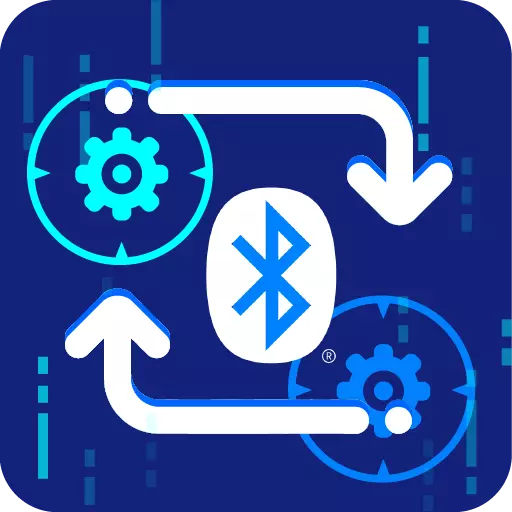
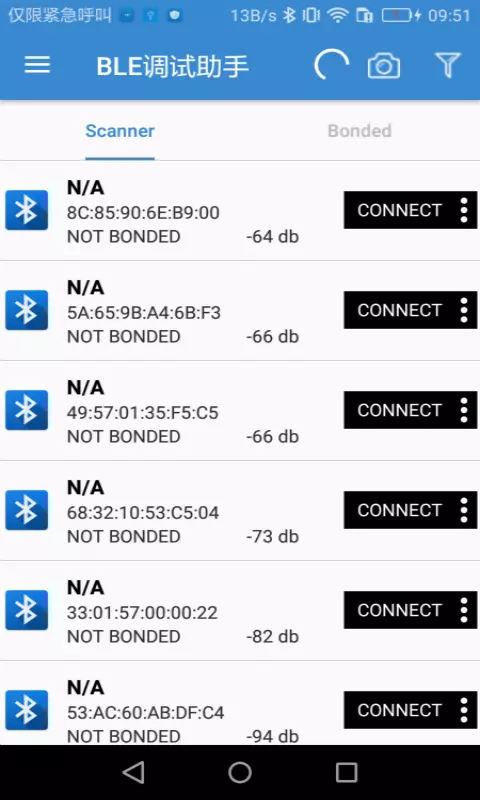
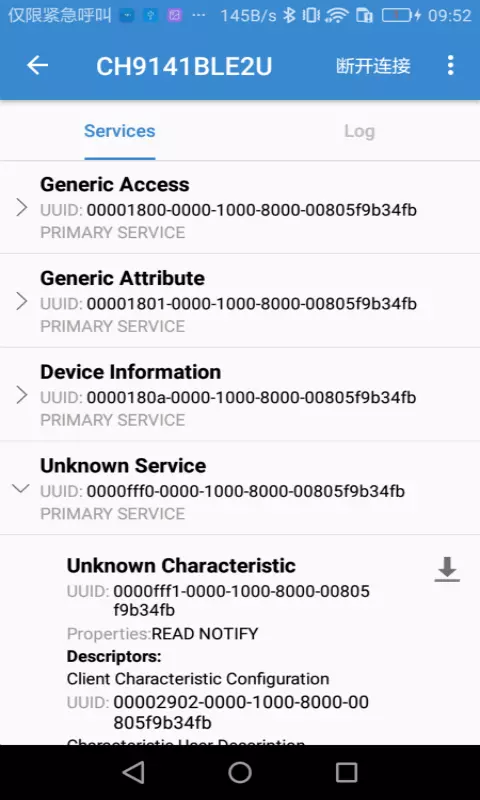
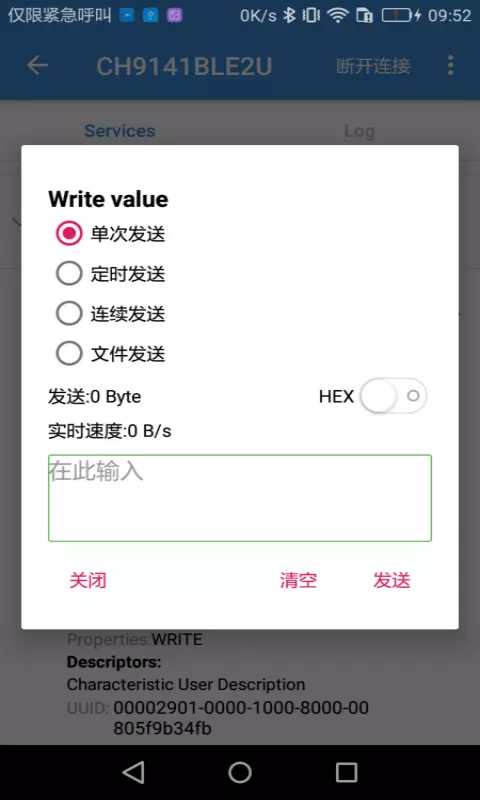
评论列表 (0)